영어 필기체 변환 사이트 2곳 알아보기
- 인터넷
- 2022. 5. 17. 12:33
영어 필기체 변환 사이트 2곳 소개
오늘은 영어 필기체 변환 사이트 2곳을 소개해 드릴게요. 우리가 잘 알고 있는 영어는 세계 50개 국가에서 공식 언어로 이미 사용하고 있으며, 미국뿐만 아니라 영국, 캐나다, 호주 등의 언어로 대략 3억 6만 명이 사용하고 있습니다. 세계 언어순위 1위라고 생각할 수 있지만 중국어가 1위, 스페인어가 2위, 영어가 3위라고 합니다. 공용어로 오랜 기간 자리 잡고 있으며 필수 과목인 만큼 가장 많이 사용되는 언어이기도 합니다. 간혹 업무를 보다 영어로 작성하는 부분이 있는데요. 영어 필기를 잘하는 편은 아니라서 좀 창피할 때가 있더군요. 그래서 코로나로 강제 집콕생활을 하면서 취미생활로 영어 필기체를 연습하기 시작했어요. 처음에는 삐뚤빼뚤 쓰다가 시간이 조금씩 늘긴 하더군요. 쓰다 보니 욕심이 생겨서 좀 더 다양한 필기체를 연구하고 싶은 마음에 필기체 변환 방법을 찾아봤는데요. 온라인으로 간단하게 변환할 수 있는 방법을 2가지나 찾을 수 있었습니다.
넣고 싶은 문구를 입력하면 Text Generator를 통해 자동으로 필기체로 변환되어 이미지 또는 PDF 파일로 다운받을 수 있습니다.
아래는 영어 필기체 변환 사이트 2곳 사용법입니다. 참고하셔서 유용하게 사용해 보세요.
목차

WorksheetWorks 필기체 변환
1. 홈페이지 English Language 메뉴에서 "Handwriting Practhice"를 클릭해 주세요.

2. Old Handwritin Worksheet Generrators 탭에서 "Tracing Cursive Handwriting"을 클릭해 주세요.

3. 텍스트 사이즈, 페이퍼 사이즈, 베이스 라인을 설정하고 텍스트를 입력해 주세요.
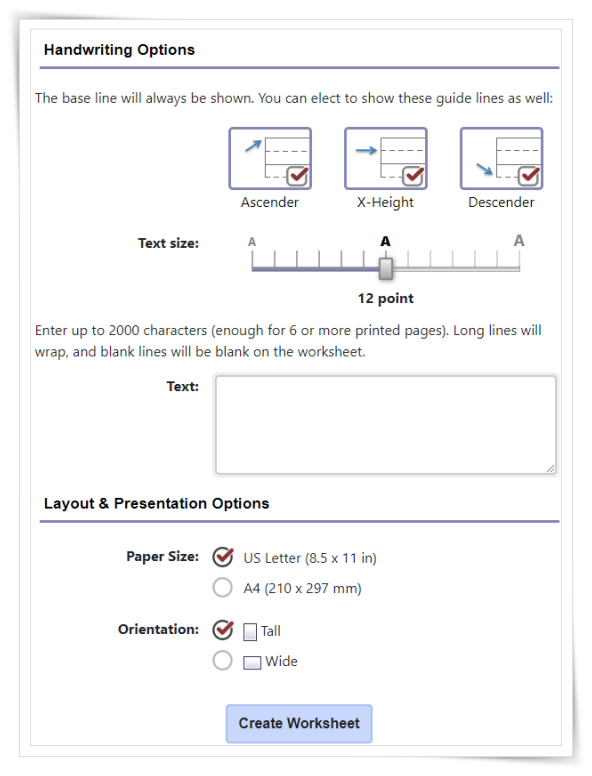
4. PDF 파일이 생성되면 "Donwnload PDF"를 클릭해 주세요.

5. 그러면 변환된 필기체를 연습할 수 있는 문서를 출력할 수 있습니다.

Fontspac 필기체 변환하기
1. 홈페이지 상단 입력창에 변환하고 싶은 문구를 입력해 주세요.

2. 다양한 폰트 중에 변환하고 싶은 글씨체를 찾아 우측 "다운" 버튼을 클릭해 주세요.

3. 팝업창이 뜨면 "SAVE IMAGE"를 클릭해 주세요.

4. 그러면 이미지 파일로 변환된 문서를 다운받으실 수 있습니다.

'인터넷' 카테고리의 다른 글
| 카카오맵 거리재기로 미리 도보 시간 확인하기 (0) | 2020.07.13 |
|---|---|
| 신비아파트 재방송 시간 및 인터넷 바로보기 (0) | 2020.06.09 |
| 알바몬 이력서 양식 인터넷으로 다운받기 (0) | 2019.12.18 |
| 사랑의 불시착 재방송 온라인 시청 및 편성표 (0) | 2019.12.16 |
| 초간단 엑셀 줄간격 조절할 수 있는 방법 2가지 (0) | 2019.12.06 |
이 글을 공유하기










